
Restaurez l'interface par défaut d'AutoCAD 2016. L'interface d'AutoCAD 2016 est compliquée. Comment restaurer les paramètres par défaut d'origine ? L'éditeur PHP Xinyi vous propose des solutions détaillées pour vous aider à trouver facilement la disposition de l'interface familière. Poursuivez votre lecture pour obtenir des conseils étape par étape afin de rendre votre expérience AutoCAD plus simple et plus efficace.
Tout d'abord, lorsque nous utilisons la CAO, nous effectuons des ajustements sur l'interface ou cliquons accidentellement sur la mauvaise, ce qui modifie la disposition de l'interface d'origine et semble gênant, comme indiqué ci-dessous :
Cliquez ensuite sur l'icône dans le coin supérieur gauche de l'interface CAO, comme indiqué ci-dessous Affichage :
Recherchez ensuite le bouton [Options] et cliquez sur le bouton [Options], comme suit :
Cliquez ensuite sur [Configuration] dans la fenêtre contextuelle, puis recherchez le bouton [Réinitialiser] :
Cliquez ensuite sur [Oui], comme suit :
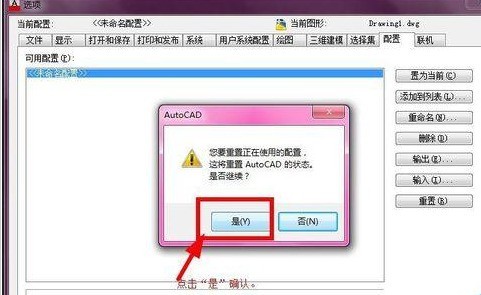
Cliquez enfin sur [OK] pour confirmer afin de restaurer la disposition de l'interface au moment de l'installation.
Selon la méthode spécifique de restauration de l'interface par défaut d'AutoCAD2016 décrite ci-dessus, l'avez-vous tous appris ?
Ce qui précède est le contenu détaillé de. pour plus d'informations, suivez d'autres articles connexes sur le site Web de PHP en chinois!
 Quel logiciel est premier
Quel logiciel est premier
 Pourquoi ne puis-je pas accéder au navigateur Ethereum ?
Pourquoi ne puis-je pas accéder au navigateur Ethereum ?
 python emballé dans un fichier exécutable
python emballé dans un fichier exécutable
 La différence entre UCOS et Linux
La différence entre UCOS et Linux
 qu'est-ce que ça veut dire
qu'est-ce que ça veut dire
 0x00000006 Que faire si l'imprimante ne peut pas être connectée ?
0x00000006 Que faire si l'imprimante ne peut pas être connectée ?
 Liste des dix meilleures applications logicielles de trading de devises
Liste des dix meilleures applications logicielles de trading de devises
 Comment résoudre le problème selon lequel Ethernet ne peut pas se connecter à Internet
Comment résoudre le problème selon lequel Ethernet ne peut pas se connecter à Internet